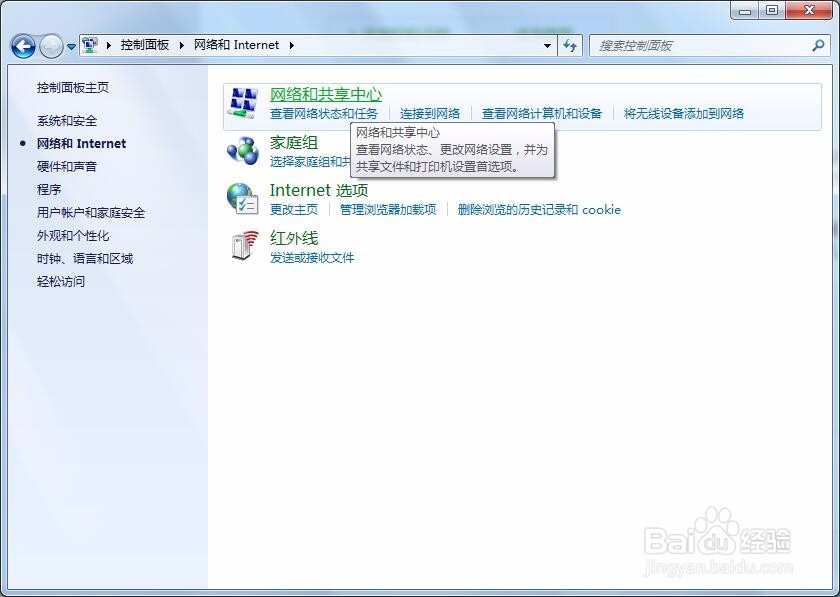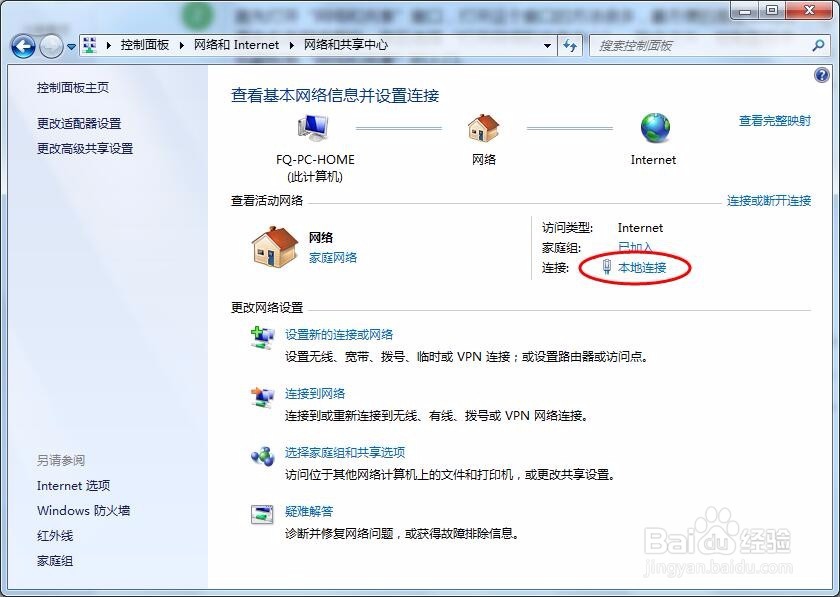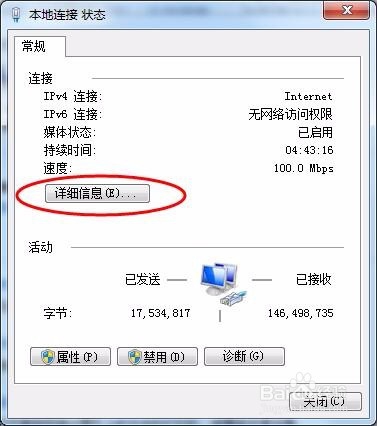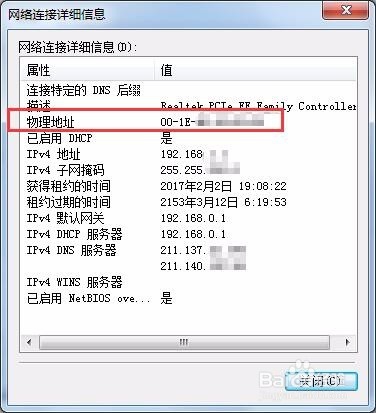Windows操作系统获取网卡MAC地址的方法
1、这种方法相对比较简单,不需要敲什么代码,点击下鼠标就可以搞定。此方法适用于Windows XP、Windows 7、Windows 8/8.1Windows 10操作系统未进行测试。下面的演示以Windows 7为例。
2、首先打开“网络和共享”窗口,打开这个窗口的方法很多,最方便的是在系统托盘中右击网络图标,然后选择“打开网络和共享中心”。除此之外,控制面板中也能找到“网络和共享”的入口。如果是Windows XP用户,请单击系统托盘区域的网络图标打开对应的连接状态对话框,然后跳到第4步。
3、在“网络和共享”窗口中,找到需要查询MAC地址的网卡的连接。下面的例子中,我要查询的是板载网卡的“本地连接惯墀眚篪”,那就单击这个“本地连接”。如果窗口中没有显示那个网卡,那就单击左边的“更改适配器设置”,然后查找网络所需要的网卡。注意:每个网卡都有一个独立的MAC地址,MAC地址是网卡上的东西不是主板或者操作系统上的东西,如果你的电脑拥有多个网卡,那就会拥有多个MAC地址。
4、在弹出的“xx连接 状态”对话框中,单击“详细信息”按钮。如果是Windows XP操作系统,这个“详细信息”按钮在对话框的“支持”选项卡下。
5、此时会弹出一个叫做“网络连接详细信息”的对话框,这里面“物理地址”一栏后面的内容就是MAC地址了。此方法结束。
声明:本网站引用、摘录或转载内容仅供网站访问者交流或参考,不代表本站立场,如存在版权或非法内容,请联系站长删除,联系邮箱:site.kefu@qq.com。
阅读量:85
阅读量:72
阅读量:95
阅读量:42
阅读量:77